Как включить диск на телевизоре самсунг
Обновлено: 07.07.2024
HDMI — это универсальный разъем для передачи звука и видео. Все звуковые устройства и проекторы используют этот стандарт. Чтобы повысить качество звука, вы можете использовать кабель HDMI для воспроизведения звука с вашего телевизора на внешнем звуковом устройстве. ARC (Audio Return Channel — реверсивный звуковой канал) — это специальная функция высокоскоростных сертифицированных кабелей HDMI, по которым звук также может быть отправлен обратно на передатчик.
Что такое HDMI ARC?
Большинство телевизоров Samsung поддерживают технологию кабелей HDMI, которая называется Audio Return Channel. HDMI ARC предназначена для уменьшения количества кабелей между телевизором и внешним домашним кинотеатром или звуковой панелью. Аудиосигнал может передаваться в обе стороны от динамиков и к ним, что повышает качество звука и сокращает задержку сигнала.
Другими словами, вам не нужен второй оптический/аудиокабель, подключенный к динамику, совместимому с HDMI ARC. Чтобы подключить телевизор к динамику с поддержкой ARC, убедитесь, что вы используете кабель HDMI версии 1.4 или более поздние версии. Функция HDMI-ARC доступна только через определенный разъем на телевизоре или блоке One Connect. Внешние динамики также должны быть совместимы с этим стандартом. Возможно, вам также необходимо будет изменить настройки внешних динамиков, чтобы включить элементы управления HDMI ARC.
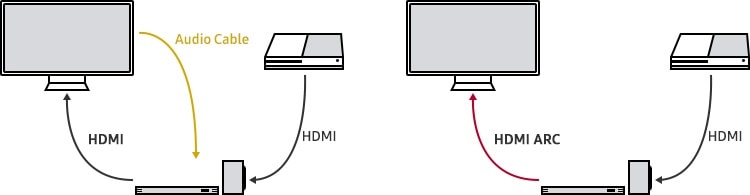
Аудиоформаты, поддерживаемые HDMI ARC:
- PCM (2-канальный)
- Dolby Digital (до 5.1-канального)
- DTS Digital Surround (до 5.1-канального)
Примечание. DTS доступен только в моделях, выпущенных до 2018 года.
Подключение кабеля HDMI
Для подключения телевизора Smart TV к динамику выполните следующие действия:
Шаг 1. Подготовьте кабель HDMI.
Шаг 2. Подключите кабель к входному разъему HDMI (ARC) телевизора.
Шаг 3. Подключите к разъему выхода HDMI (TV-ARC) динамика, с которым вы хотите установить соединение.
Шаг 4. Включите динамики, подключенные к телевизору.
Шаг 5. Звук телевизора будет воспроизводиться через внешние динамики.
В звуковых панелях и домашних кинотеатрах Samsung Anynet + (HDMI CEC) активируется на заводе-производителе. Если вы хотите подключить устройство, отличное от звуковой панели или домашнего кинотеатра Samsung, вам необходимо убедиться, что на вашем телевизоре включена функция Anynet + (HDMI-CEC).
- Для телевизоров серий T/Q, R/Q, N/Q и M/Q (с 2017 года)
Home> Settings> General> External device management> Anynet + (HDMI CEC) (Главная> Настройки> Общие> Управление внешними устройствами> Anynet + (HDMI CEC))
Home> Settings> System> Expert settings> Anynet + (HDMI-CEC) (Главная> Настройки> Система> Экспертные настройки> Anynet + (HDMI-CEC))
Menu> System> Anynet + (HDMI-CEC) (Меню> Система> Anynet + (HDMI-CEC))
- Для использования eARC на телевизоре должна быть включена функция Anynet + (HDMI-CEC).
- В случае использования несертифицированного кабеля может возникать ошибка.
- Разъем HDMI на задней панели телевизора или блока One Connect имеет метку ARC.
- В большинстве блоков One Connect есть разъем HDMI-ARC (обычно это третий разъем HDMI).
Устранение неполадок при подключении кабелем HDMI
Если возникла проблема с работой ARC/eARC, сначала попробуйте следующее:
- Отключите ТВ от сети на 1 минуту и включите вновь.
- Переподключите кабель. Попробуйте отключить кабель HDMI от ТВ и звукового устройства и поменять их стороны. Устройства можно не отключать.
- Отключите все внешние устройства подключенные к телевизору, а затем попробуйте воспроизвести снова.
Некоторые внешние устройства могут не соответствовать спецификации подключения кабелем HDMI, что может вызвать проблемы. Если проблема не устранена, необходимо проверить следующее.
Включите протокол HDMI-CEC в меню Settings (Настройки) вашего телевизора. В телевизорах Samsung протокол HDMI-CEC называется Anynet+.
Путь меню для включения Anynet+ будет выглядеть примерно так:
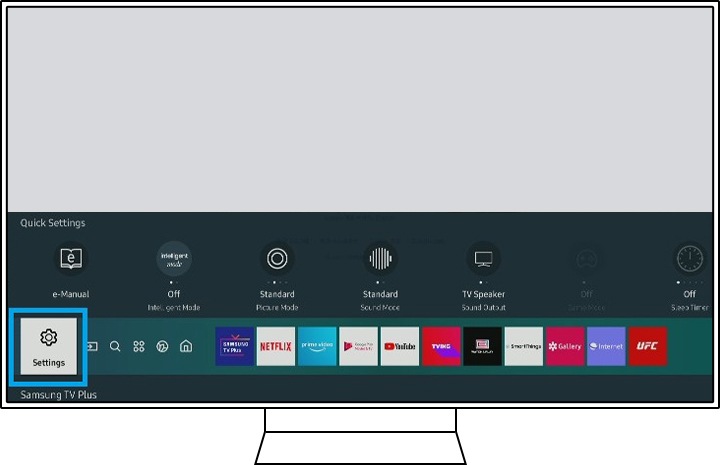
Шаг 2. На экране настроек выберите меню General (Общие) и External Device Manager (Диспетчер внешних устройств).
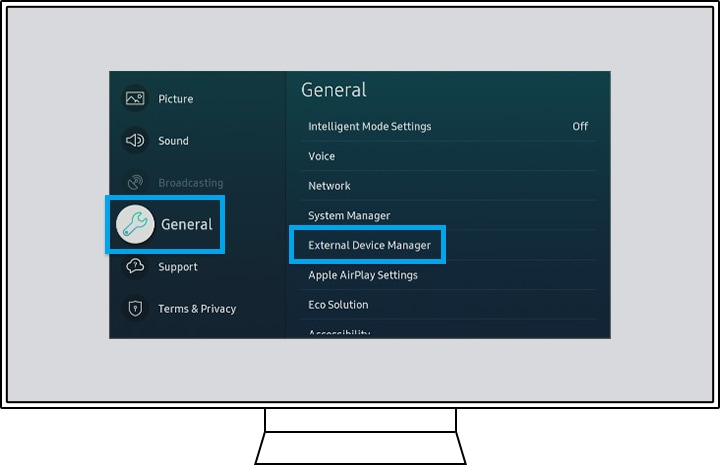
Шаг 3. Перейдите к Anynet + (HDMI-CEC) в меню диспетчера внешних устройств и нажмите кнопку ввода на пульте дистанционного управления, чтобы включить Anynet+.
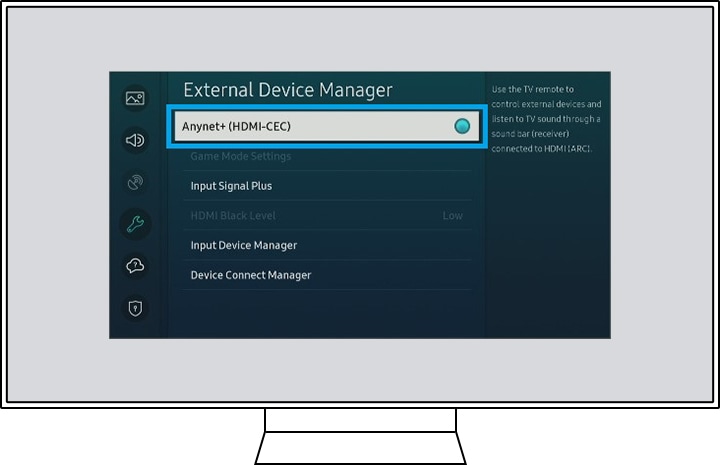
Если вы используете стороннюю звуковую панель или систему домашнего кинотеатра, проверьте, включена ли функция HDMI CEC или ARC. Затем переключите источник входного сигнала на динамике на HDMI ARC.
В зависимости от серии, установите на вашем телевизоре следующие параметры, необходимые для воспроизведения звука через динамик:
- Телевизоры Smart TV с 2017 года (серии T / Q, R / Q, N / Q и M / Q)
Перейдите в меню Home> Settings> Sound> Sound Output (Главная> Настройки> Звук> Вывод звука). Выберите Receiver (Ресивер) (HDMI) из списка.
- Телевизоры Smart TV с 2016 года (серия K)
Перейдите в меню Home> Settings> Sound> Speaker Settings (Главная> Настройки> Звук> Настройки динамика). Выберите Receiver (Ресивер) (HDMI) из списка.
- Телевизоры Smart TV с 2015 года (серия J)
Перейдите в меню Menu> Sound> Speaker List (Меню> Звук> Список динамиков). Выберите Receiver (Ресивер) (HDMI) из списка.
- Телевизоры Smart TV с 2013 по 2014 годы (серии F / H)
Перейдите в меню Menu> Sound> Speaker Settings (Меню> Звук> Настройки динамика). Установите вывод звука с телевизора на ресивер.
- Телевизоры Smart TV с 2011 по 2012 годы (серии D / E)
Перейдите в меню Menu> System> Anynet + (HDMI-CEC) (Меню> Система> Anynet + (HDMI-CEC)). Включите функцию ресивера.
Если на вашем телевизоре нет звука или время от времени звук пропадает, и вы что-то слушаете с устройства, подключенного с помощью кабеля HDMI, одна из самых простых потенциальных причин этой проблемы — это низкое качество кабеля. Поскольку замена кабеля на кабель более высокого качества не всегда легка или удобна, в моделях Samsung Smart TV есть настройка, которую можно использовать для регулирования интерпретации телевизором сигнала HDMI и улучшения совместимости с кабелем.
Перейдите в меню Menu > Support > Self Diagnosis > Signal Information > Signal History > HDMI Delay Level (Меню > Поддержка > Самодиагностика > Информация о сигнале > История сигнала > Уровень задержки HDMI) и выберите один из вариантов:
(С модели 2020: Menu > Support > Self Diagnosis > Signal Information > Signal History > HDMI Delay Level (Меню > Поддержка > Самодиагностика > Информация о сигнале > История сигнала > Уровень за)
- Basic (Базовый): Это настройка по умолчанию для нормальной работы.
- Slow 1 (Задержка 1): Этот параметр добавляет небольшую задержку перед определением отсутствия сигнала HDMI-кабеля.
- Slow 2 (Задержка 2): Эта настройка добавляет более продолжительную задержку.
Выбор вариантов Slow 1 или Slow 2 улучшает качество сигнала от HDMI-кабеля недостаточного качества, но при этом появляется побочный эффект — задержка также будет происходить и при смене источника.
Если вы подключили кабель HDMI ARC к звуковой панели и все настройки верны, но система не работает, вы можете сбросить настройки звуковой панели, выполнив действия, перечисленные ниже.
Многие пользователи смотрят видео на персональных компьютерах или планшетах, но проигрыватели DVD всё ещё используются. Современные плееры отличаются от старых моделей компактностью, функциональностью и количеством выходов. Производители продумали оптимальные способы подключения для каждого варианта.
Какие типы разъёмов встречаются?
Перед началом подключения проигрывателя к телевизору внимательно осмотрите порты. Конфигурация и количество разъёмов в современных устройствах существенно отличаются от моделей старого образца. Широко применяются порты HDMI, SCART, RCA и S-VIDEO.
Целесообразнее использовать данную модель кабеля для плазмы. Благодаря ему обеспечивается высокий уровень видео- и аудиосигнала.

Для качественного изображения и чистого звука специалисты рекомендуют использовать провод с названием High speed with Ethernet. Кабель подходит для современных устройств.
SCART
Эту модель для плеера используют редко. Для соединения понадобится разъём SCART-RCA (для старых телевизоров) или SCART-HDMI (для современных ТВ). В основном данные модели уходят с производства, но всегда можно найти аналог.


S-Video
Данный вид рекомендовано выбирать, если другое подключение невозможно. Порт передаёт только изображение, для звука и видео приобретите переходный шнур. Если видеоплеер не оснащён обозначаемым разъёмом, а телевизор – обычным антенным переходником, специалисты советуют использовать S-Video-RF.

Какое оборудование может понадобиться?
Случаются ситуации, когда на ЖК ТВ и ДВД нет одинаковых выходов. В этом случае приобретите соответствующие адаптеры.
Перечень дополнительного оборудования:
- SCART – RCA. Используется только один шнур, штекер которого передаёт звук и изображение одновременно.
- SCART – S-Video + 2RCA. Монтируются дополнительные кабеля, т. к. основной переходник СКАРТ не передаёт отдельно звук.
Процесс подключения простой, но учитывайте нюансы для каждого вида переходника.
Подключение DVD к современному телевизору
Выберите необходимый метод подключения, приобретите нужный переходник и, следуя инструкциям, установите DVD-плеер. В процессе соединения отключите телевизор и видеомагнитофон от сети, после оцените качество установки.
Через HDMI
Современная техника полностью укомплектована интерфейсом HDMI. С его помощью производится подключение видеоплееров к телевизорам LG, SONY, SAMSUNG и т. д.
Некоторые модели оснащены несколькими выходами, каждый из которых имеет свой номер, например, плееры BBK подсоединяются кабелем к разъёму под номером 1 или HD Mlin.
Подключение проходит следующим образом:
После совершённых действий перезагрузите все устройства и приступайте к просмотру. В случае некачественного приёма проведите настройку уже с включённым диском.
Через SCART
Подключение SCART к устройству происходит с помощью RCA-адаптера, т. е. кабель имеет пометку SCART-RCA. Процесс установки аналогичен вышеописанному. Некоторые плееры оснащены несколькими разъёмами. Подключайте к интерфейсу в порт с пометкой Ln.

Через RCA
Установка осуществляется следующим образом:
- Подсоедините шнур в соответствующие порты на плеере и телевизоре.
- Выберите на пульте управления кнопку AV.

Через S-Video
Данный вид требует дополнительного адаптера, т. к. разъём подсоединяется к антенному выходу. Штекеры имеют цветовую маркировку, что облегчает установку.
Подключение видеоплеера выглядит так:

Отсоедините аппаратуру от сети на несколько минут для перезагрузки, после проверьте правильность поступаемого сигнала.
С помощью компонентного кабеля
Синхронизация ТВ и плеера немногим отличается от соединения с помощью HDMI. Модель довольно распространённая, и во многих новых телевизорах можно увидеть данные разъёмы.
Выполните следующие действия:
Дальнейшая информация по такому способу подключения DVD находится в инструкции к конкретному телевизору.
Обратите внимание, что 2 штекера имеют одинаковый цвет (красный). Если воспроизведение или звук не работают, поменяйте концевики местами.

Что делать, если телевизор старый?
В этом случае для подключения телевизора к видеоустановке используйте шнур RCA, т. к. оборудование, выпущенное ещё в советские времена, оснащено только 1 разъёмом – антенным.
Имеется несколько вариантов подключения:
- Использование ВЧ-модулятора. Видео- и аудиосигналы с DVD подаются на порт RCA, преобразовывая информацию, и после поступают на антенный выход.
- Конструктивное изменение ТВ. В этом случае установите гнездо RCA и встройте его в телевизор на задней панели (требуется помощь специалиста).
- Использование звукового выхода плеера. Если телевизор имеет только один порт, подключите шнур к аудиовыходу плеера, где 2 разъёма разного цвета (используйте только белый), и ко входу на TV.
После выполненных действий зайдите в меню и выберите режим Mono или L/Mono. Когда система запустится, воспроизведите видео.
Старые телевизоры могут плохо принимать сигнал, т. к. гнёзда за большой срок эксплуатации приходят в негодность. Если такое произошло, целесообразнее провести ремонт по замене разъёмов.
Как подключить старый DVD к новому телевизору?
Каждый старый видеоплеер имеет RCA-выходы. Для подключения к современному телевизору оптимально приобрести адаптер RCA-HDMI. В основном таким разъёмом оснащены Sony, Dexp, Supra и Витязь.
Например, в одинаковых моделях DVD и TV Samsung переходники практически не меняются, может подойти и заводской шнур.
Подключение к телевизору со встроенным плеером
Для подключения телевизора со встроенным видеоплеером не используйте шнуры и дополнительные адаптеры. Для работы устройства вставьте диск и начните воспроизведение. Руководство по эксплуатации к конкретному устройству поможет выполнить соответствующие настройки.
Дополнительные разъёмы в таких телевизорах находятся на задней панели. На телевизоре Philips возможно расположение портов спереди.
Проверка работоспособности и настройка
После проведения работ по подключению DVD к TV выбранным способом проведите проверку и выполните дополнительную настройку звука и изображения. Процесс проходит следующим образом:
Вставьте диск и просмотрите качество воспроизведения и стерео. В случае некачественной настройки повторите манипуляции.
Возможные сложности и ошибки
Основные сложности, которые часто появляются после установки:
Следите, чтобы провод, соединяющий разъёмы, не был натянут и пережат. Это может в ближайшее время привести к поломке или плохому качеству передачи сигналов.
Подключение DVD-плеера к телевизору доступно для каждого. Если всё оборудование и кабели исправны, процесс установки занимает не более 10 минут. Главное – строго придерживаться рекомендаций по соединению, указанных в инструкциях к вашим устройствам.
DVD-плееры достаточно распространены, потому что позволяют существенно расширить мир развлечений. Стоимость их невелика, поэтому приобрести такое устройство может каждый желающий. Существует много способов подключения DVD проигрывателя к телевизору и все имеют свои особенности, но при этом не отличаются сложностью. После настройки вы сможете просматривать фильмы сколько угодно по времени и несметное количество раз.

Способы подключения DVD к телевизору
Если вы не представляете, как подключить DVD самостоятельно, то не надо сразу же вызывать мастера. Чтобы получить удовольствие от просмотра любимых видеофильмов и телепередач, потребуется правильно организовать подключение. Необходимо перед тем, как подключить dvd к телевизору прочитать инструкцию и проверить, какие порты на телевизоре есть в наличии.
Среди популярных способов подключения известны следующие:
- с помощью HDMI-кабель;
- используя RCA-шнур;
- Scart-соединение;
- способ с использованием S–video-портов.
Доступные разъёмы
Перед подключением DVD-плеера нужно ознакомиться с наличием портов на телевизоре. Как правило, производители оснащают технику максимальным количеством разъёмов, чтобы облегчить пользователю подсоединение различных устройств. Самыми популярными являются HDMI и «тюльпаны». Но также используются и Scart и S–video-порты.

Подключение с помощью HDMI
Порт HDMI считается оптимальным при подключении dvd-плеера к телевизору, потому что предоставляет возможность передать на экран видео без потерь в качестве. Внешне он чем-то схож с USB-разъёмом, но только тоньше и длиннее. Специалисты утверждают, что таким способом лучше всего подсоединять дивиди-плеер к плазме. Использовать желательно модели кабелей 2.0 и выше, на которых проставлена маркировка «High speed with Ethernet» и только ведущих производителей. Если вы не представляете, как правильно подключить, то сверяйтесь с надписями на разъёмах.

Подключение с помощью Scart
Не очень популярным методом подключения DVD к плазменному телевизору является использование Scrat-разъёма. Передача звука и изображения осуществляется так же качественно, как и при использовании HDMI. Но проблема в том, что этот порт достаточно редкий на современных устройствах. Для соединения плеера и ТВ потребуется приобрести специальный шнур Scrat-RCA, где один конец вставляется в плеер, а другой (там, где «тюльпаны») в телевизор.

Подключение с помощью RCA
Так называемые тюльпаны уже на протяжении многих лет считаются самым популярным методом подсоединения любого теле- видеоустройства. Разъём RCA имеет три цвета: красный и белый нужны для воспроизведения звука, а жёлтый – для видеоизображения. Такие коннекторы могут быть как с одной стороны провода, так и с двух. Чтобы не ошибиться и правильно подключить дивиди к телевизору, надо совместить штекеры с разъёмами одинакового цвета.

Подключение с помощью компонентного кабеля
Компонентный шнур содержит пять штекеров, которые необходимо подключить к DVD-проигрывателю. Ориентироваться надо по цветовой маркировке и надписям Output. К аудиопортам относится красный и белый цвет, а к видео – ещё один красный, зелёный и синий. Чтобы не запутаться в красных «тюльпанах», разложите их на столе и проследите за правильностью расположения: зелёный, синий, красный для видеокартинки и белый, красный – для аудиосопровождения.

Иногда компонентные кабели бывают только трёхцветные – зелёный, синий и красный – и предназначаются для передачи видеоконтента. Поэтому, применяя такой шнур, придётся воспользоваться дополнительным красно-белым кабелем для передачи звукового сопровождения.
Другой конец кабеля подсоединяется к выходам соответствующего цвета и надписями Input на телевизоре. Перед включением убедитесь, что все штекеры плотно вошли в разъёмы. Включите телевизор, используя необходимый источник получения данных.
Возможные проблемы и способы их решения
Если в процессе тестирования было выявлено, что нет звука, а отображается только видеокартинка, это значит, что кабель подсоединён неправильно. Проверьте соответствие всех цветовых меток. Для соединения ДВД с телевизором Самсунг нужно использовать кабель, а сам плеер подсоединить к розетке. Включив ТВ-панель, выберите именно тот режим, которым подсоединили DVD.
Если телевизор не видит ДВД, то замените кабели. Со временем шнур мог повредиться, а коннекторы утратить плотность соединения. Высокая влажность могла повлиять на разъём. При покупке старайтесь выбирать известную фирму-производителя, чтобы быть уверенным в качестве провода. Сам кабель после подключения не должен быть натянут, а желательно, чтобы немного провисал. Из-за слишком сильного натяжения изображение может искажаться.
Если плеер не включается при первом запуске, и вы проверили правильность соединения, то обратитесь в сервисный центр. Если устройство оказалось бракованным, то его заменят в магазине. В случае если было выявлено, что плеер работоспособен, то проблему надо искать в ТВ-панели. В этом случае лучше вызвать мастера по настройкам.
3 комментария к “4 способа подключить DVD к телевизору”
Можно опытным путем.. Переставляя шнур, к разным входам.. До появления устойчивого изображения и звука.. Сейчас часто возникает гудение при подключении.. Причина простая.. В инструкциях говорится о новых форматах, о них знают только специалисты.. Расскажите о сплиттерах.. Спасибо
Ещё нашёл дома несколько компьютерных шнуров.. Они могли подстыковываться, один к другому.. Через разьемные контакты..
Таким способом любители удлиняли- активный шлейф.. Беспроводные
штуки были на постоянном токе.. В них надо установить батарейки,
лучше аккумуляторы..Старые компьютеры запитывались через реле..
Там на плате, стояла батарейка.. Если она садилась, реле не
включал сеть питания.. Компьютер не включался по этой причине..
И это один из примеров.. Старые мышки не подключить без переходника
и новых драйверов.. Ну и наконец беспроводная клавиатура подключалась,
только через микропередатчик..К телевизорам наших форматов
можно подключить игровую приставку, снабженную клавиатурой..
Потому что в телевизорах, не было нужных программ.. Да и сейчас эти
модели, слишком дорого стоят.. Я бы ограничился обучающей игровой приставкой.. Так дешевле и польза будет..

Кто-то смотрит фильмы на компьютере, кто-то — через Smart TV, но многие хранят любимую подборку медиа-файлов на внешнем жестком диске и подключают его к телевизору. О том, как правильно подобрать внешний HDD для телевизора и какие вас могут ждать нюансы подключения — в этом материале.
Чаще всего в виде накопителя выступают жесткие диски формата 2.5″, которые не требуют дополнительного внешнего питания 12 В.
Внешние HDD формата 3.5″ не очень широко распространены, поскольку всегда требуют дополнительное внешнее питание. Но зато они могут похвастаться внушительным объемом вплоть до 10 ТБ.
Пожалуй, самые популярные — модели формата 2.5″ на 1 и 2 ТБ. У них и цена вполне доступная, и места для хранения файлов предостаточно.
Как подключить внешний HDD к телевизору
- Подключить USB-кабель к внешнему HDD.
- Подключить внешний HDD к USB-порту телевизора. Обычно он располагается снизу или сбоку корпуса. В некоторых случаях на «силовых» портах может присутствовать надпись «HDD IN», «USB HDD», «USB REC», «HDD REC», «HDD 5V 1A» или другие. Они имеют повышенную токоотдачу, поэтому желательно подключать именно к ним.
- В меню телевизора или с помощью пульта ДУ выбрать источник сигнала «USB».
- В проводнике выбрать нужный медиафайл.
Почему внешний HDD не работает в телевизоре
В современных телевизорах ограничений на использование внешних накопителей практически нет, но в более старых моделях могут возникнуть некоторые сложности:
- Отсутствие поддержки файловой системы NTFS. Грубо говоря, такие телевизоры могут работать только с файловой системой FAT32. Это касается лишь очень старых моделей, все более-менее современные поддерживают обе файловые системы.
- Максимальный объем накопителя. Не все модели телевизоров могут работать с емкими внешними HDD, например 3,5-дюймовыми дисками на 5 или 8 ТБ. Перед приобретением таких накопителей загляните в спецификацию вашей модели ТВ.
- Слабое питание USB-выхода. Некоторые внешние HDD требовательны к питанию и предназначены для подключения исключительно к порту USB 3.0, который способен выдавать 900 мА. В то же время в большинстве телевизоров до сих пор стоят порты USB 2.0
- Механические ограничения. Иногда невозможно подключить внешний HDD чисто технически из-за особенностей установки телевизора. Например, когда телевизор висит на стене, и жесткий при подключении просто болтается в воздухе. В отличие от флэшек, внешние HDD гораздо тяжелее и просто так держаться в разъеме либо не будут вовсе, либо с усиленным (и нежелательным) натяжением. Решить эту проблему можно дополнительной полочкой рядом с телевизором.
Как подключить HDD, требовательный к питанию
Как было сказано выше, одной из проблем, почему HDD может не работать — недостаток питания. Но даже если у вас в телевизоре порты только USB 2.0, без проблем подключить требовательный винчестер все-таки можно.
Многие производители телевизоров выводят на задней панели сразу несколько USB 2.0 портов, поэтому, если внешнему HDD-накопителю не хватает питания, используйте адаптер с дополнительным разъемом (Y-делитель):

Если по каким-либо причинам занимать второй порт телевизора не хочется, то можно дополнительный разъем подключить к любому источнику питания с USB-выходом (зарядное устройство, внешний аккумулятор), либо использовать так называемый USB-хаб (разветвитель) с внешним питанием. Наиболее оптимальные — модели USB-хабов с USB 3.0 портами.
Читайте также:

